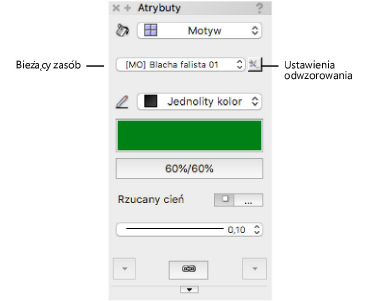
Motywy można przypisywać do obiektów za pomocą palety Atrybuty lub Menedżera zasobów. W niektórych obiektach możliwe jest zastosowanie ustawień motywu podczas definiowania atrybutów obiektu.
Atrybuty można przypisywać również za pomocą klasy obiektu (zob. Przypisywanie atrybutów klasy) lub przy użyciu narzędzia Pipeta.
Aby przypisać motyw do obiektu za pomocą palety Atrybuty:
1. Zaznacz obiekt i wybierz w palecie Atrybuty z listy rozwijanej Styl wypełnienia opcję Motyw.
Jeśli nie zdefiniowano żadnych motywów, a w Preferencjach Vectorworks, w zakładce Ogólne nie zaznaczono opcji Pokaż zasoby standardowe, wymagane będzie dodanie definicji domyślnego motywu.
2. Aby zmienić motyw, kliknij w polu Motyw podgląd bieżącego motywu zdefiniowanego jako styl wypełnienia. W otwartym Próbniku zasobów kliknij dwukrotnie wybrany motyw, który ma zostać przypisany do obiektu.
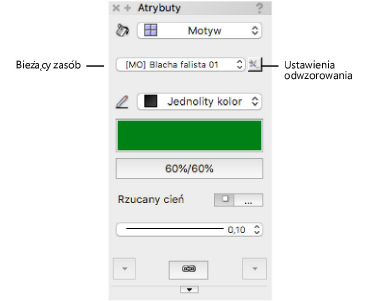
3. Aby dostosować ustawienia bieżącego motywu, kliknij w palecie Atrybuty przycisk Ustawienia odwzorowania obok podglądu bieżącego motywu.
Na ekranie wyświetlone zostanie okno dialogowe Motyw.
 Kliknij,
aby pokazać/ukryć pola.
Kliknij,
aby pokazać/ukryć pola.
4. W razie potrzeby kliknij przycisk Podgląd, aby zobaczyć na rysunku efekt zmian.
Aby przypisać motyw do obiektu za pomocą Menedżera zasobów:
1. Zaznacz obiekt, do którego chcesz przypisać motyw.
2. Kliknij zasób w Menedżerze zasobów prawym przyciskiem myszy (Windows) lub kliknij go, przytrzymując jednocześnie klawisz Ctrl (Mac), a następnie wybierz z menu kontekstowego polecenie Zastosuj. LUB: Aby zastosować motyw do obiektu, kliknij dwukrotnie zasób lub przeciągnij go do obiektu.
Dalszą edycję ustawień wypełnienia można kontynuować w palecie Atrybuty.
~~~~~~~~~~~~~~~~~~~~~~~~~